下载
官网下载地址:https://www.oracle.com/cn/database/technologies/enterprise-edition/documentation/database.html
TIP
如果觉得官网下载慢,可以使用我分享的网盘。
地址:https://pan.baidu.com/s/1Er3Y5Gr8KsR_7N28ZNLzRg
提取码:wx98
安装oracle
双击执行setup.exe文件
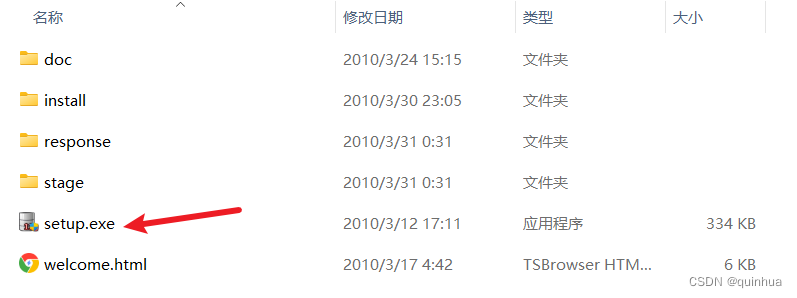
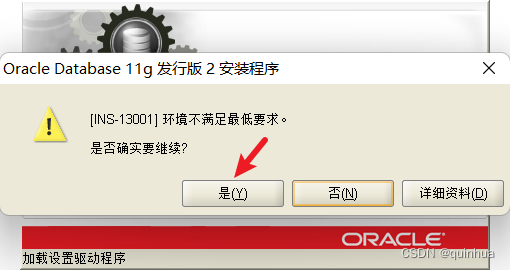
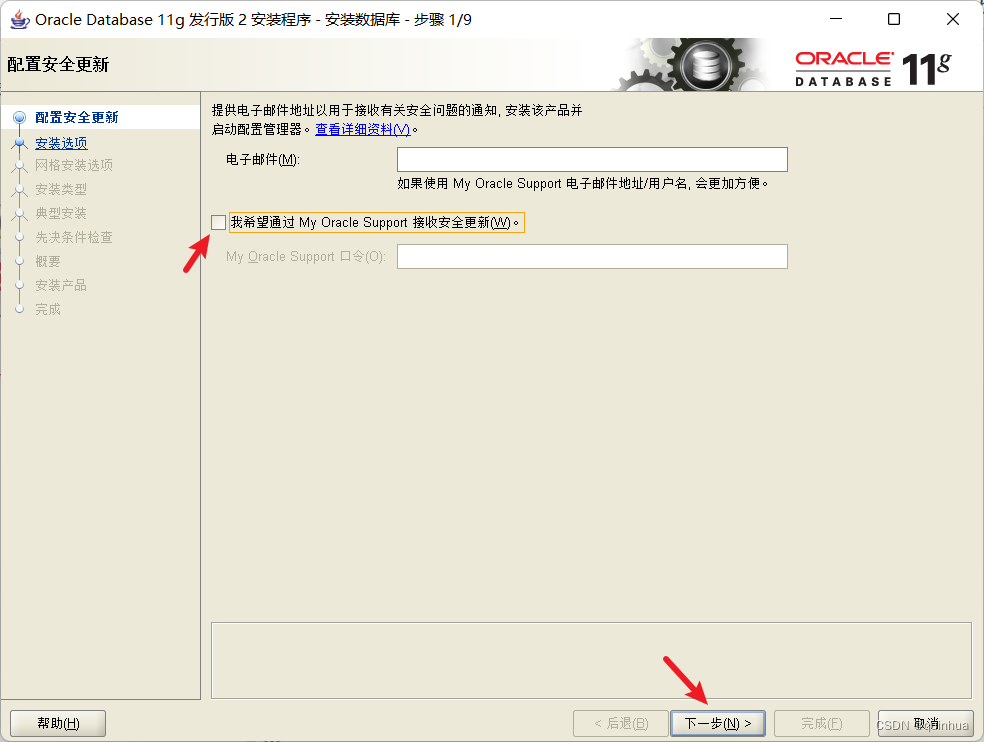
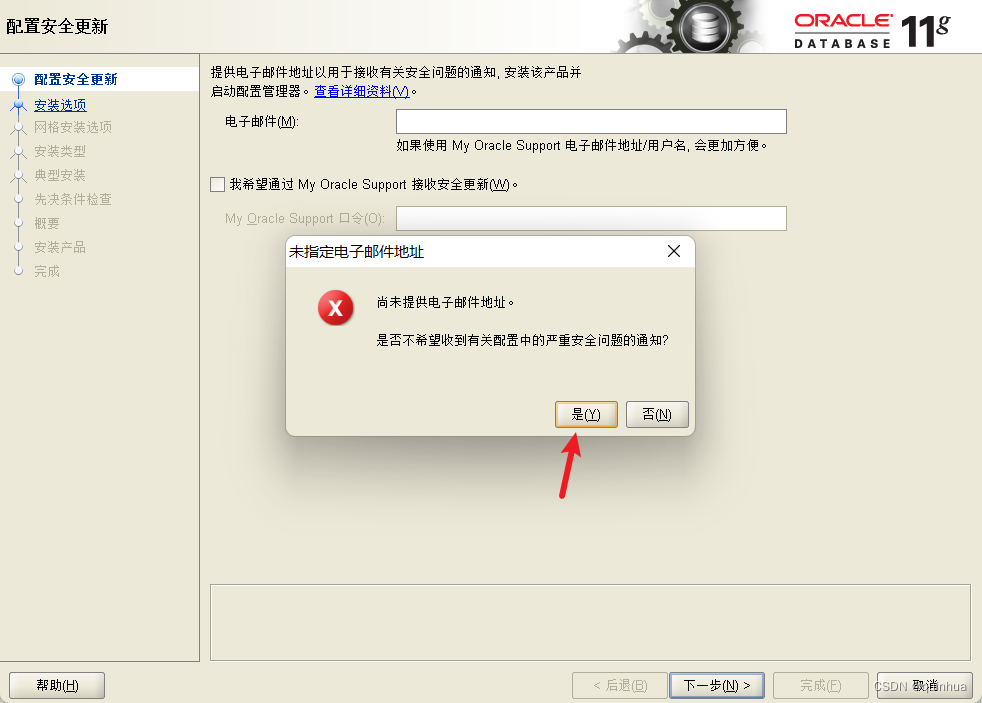
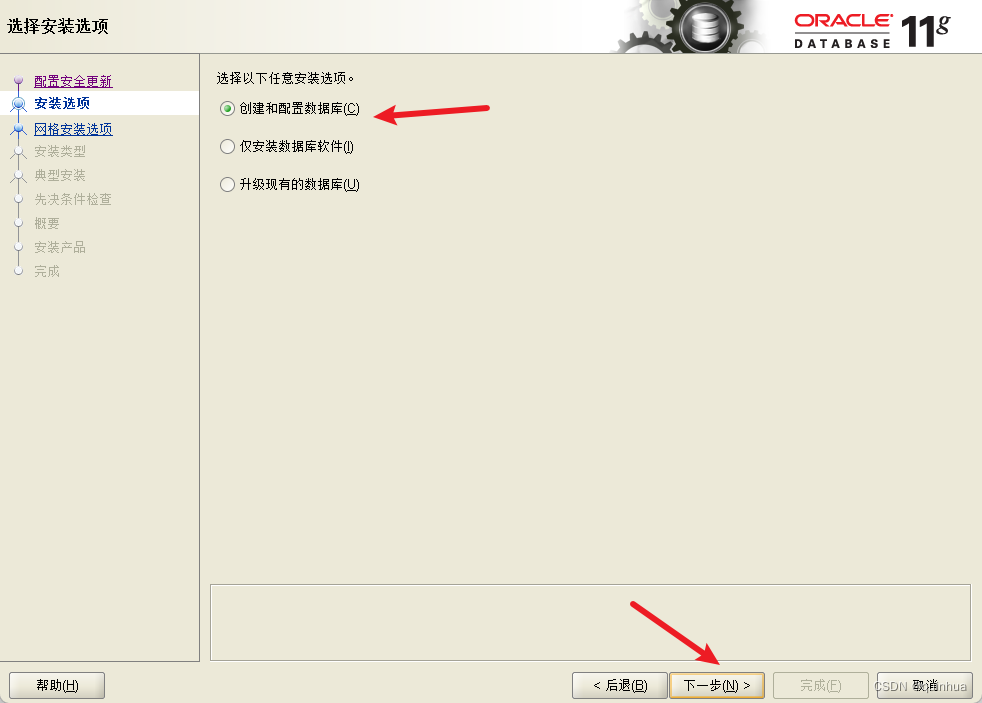
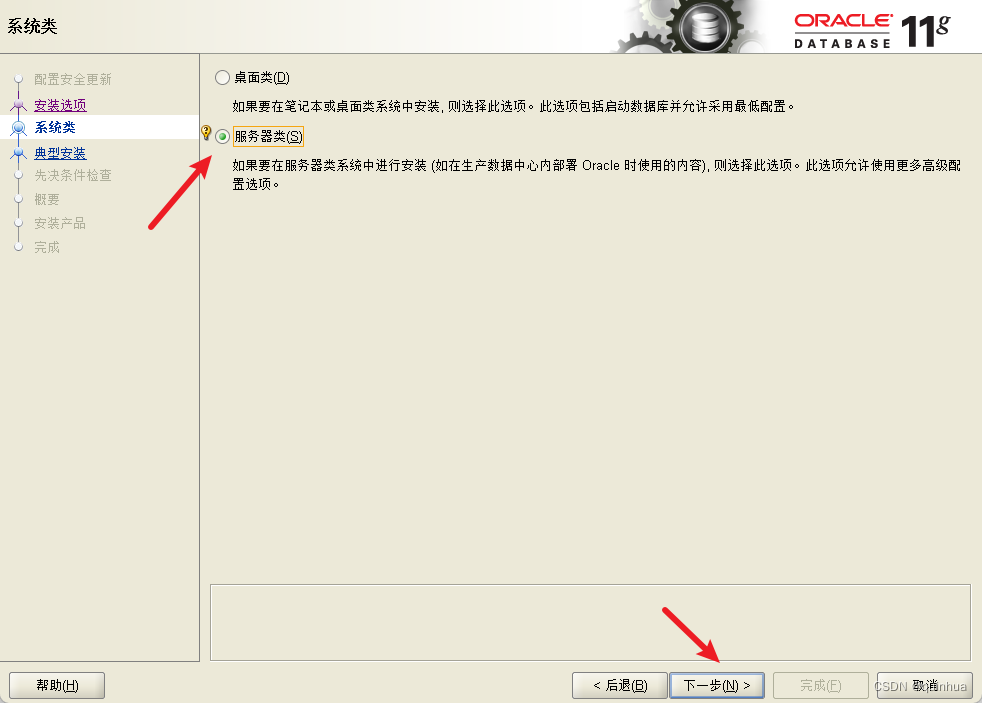
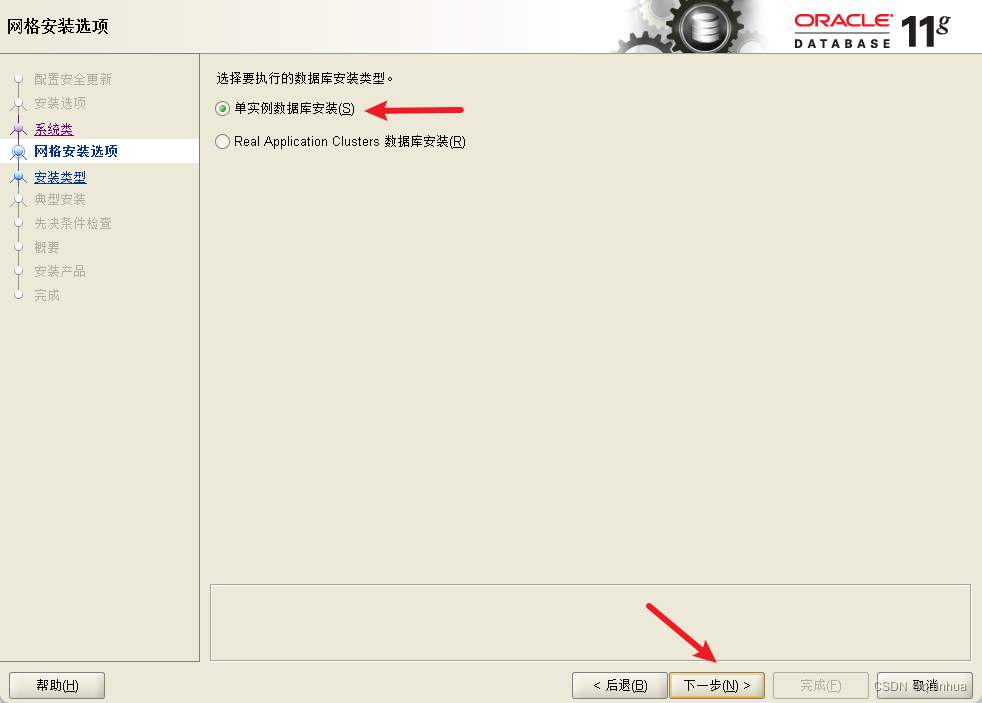
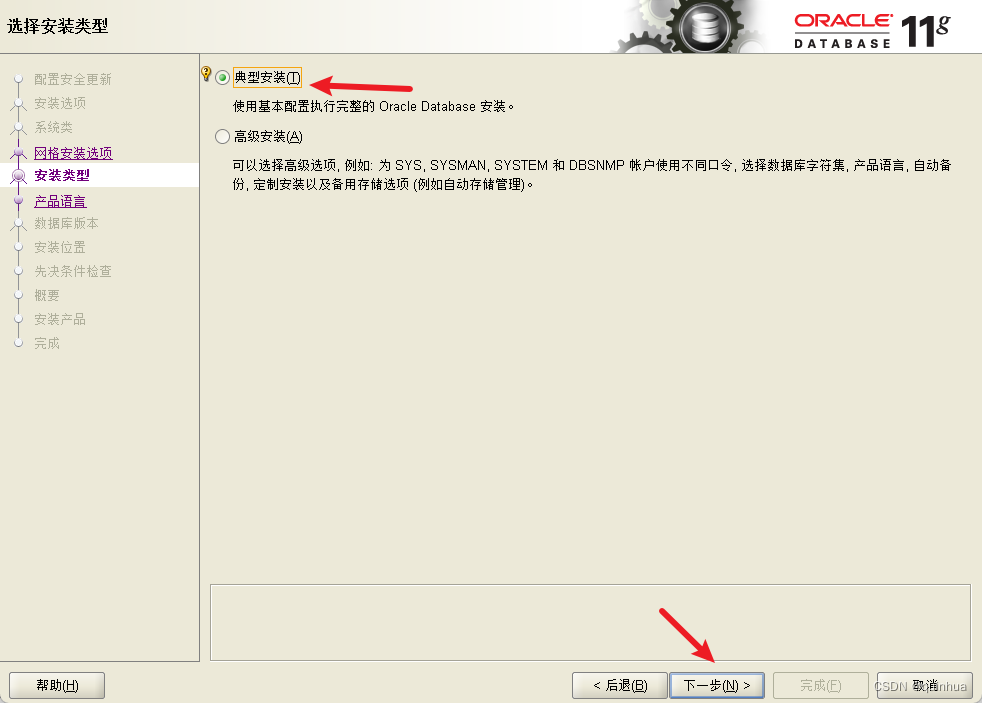
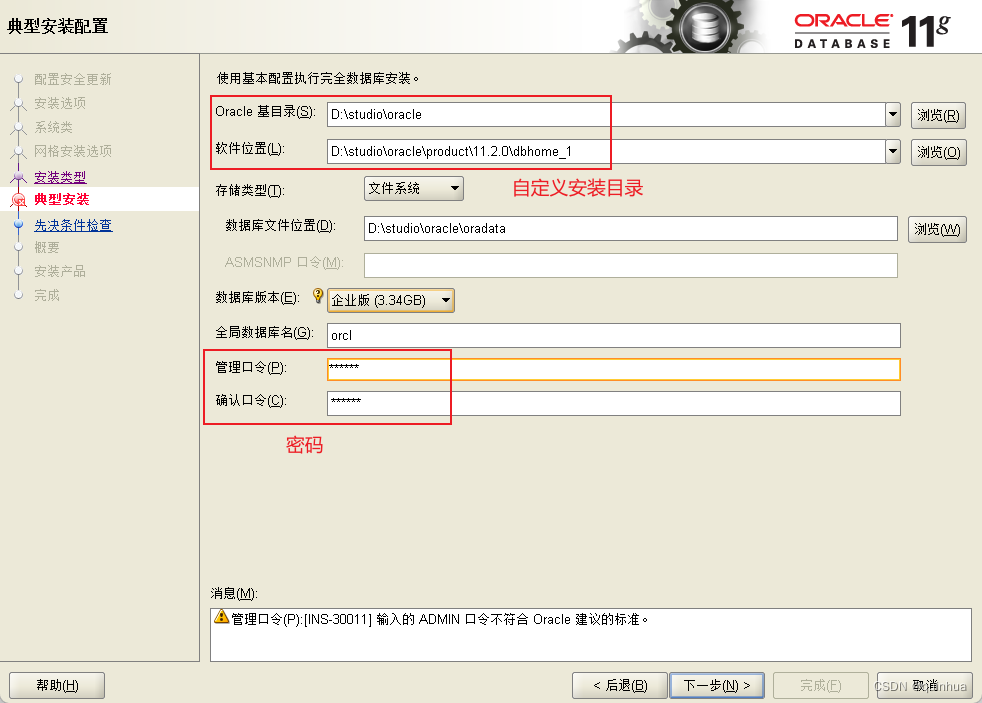
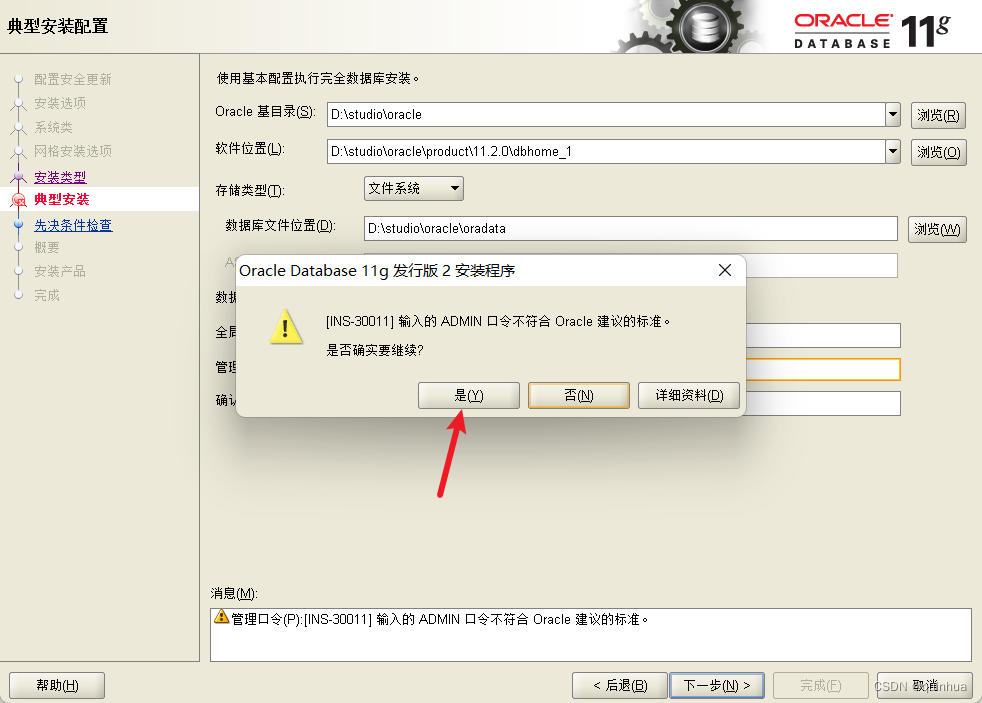
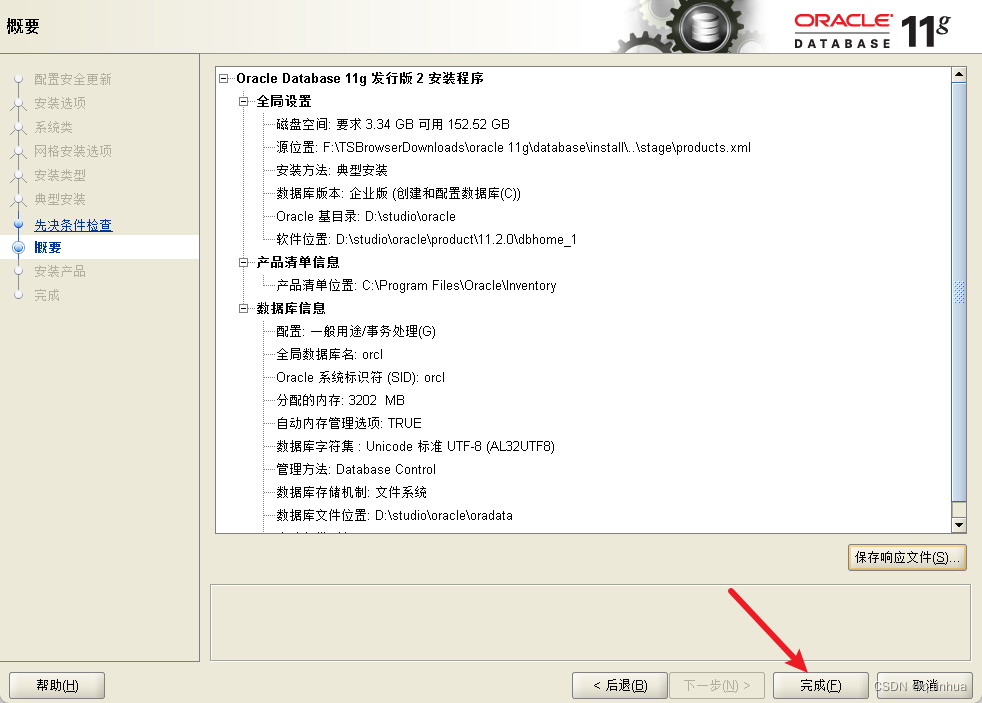
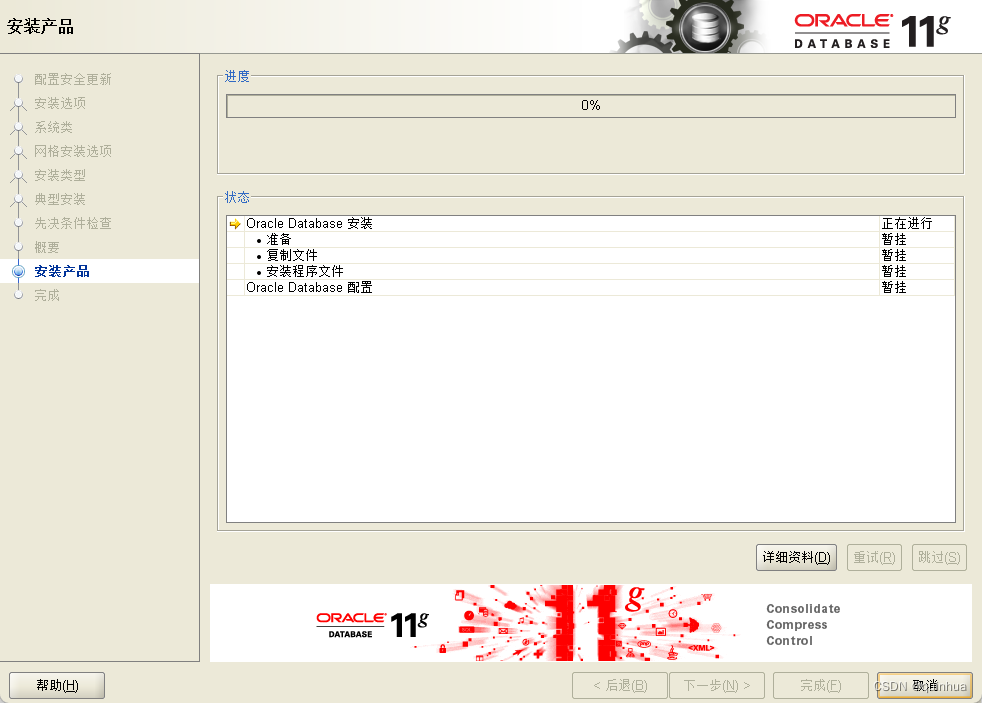
等待安装。。。
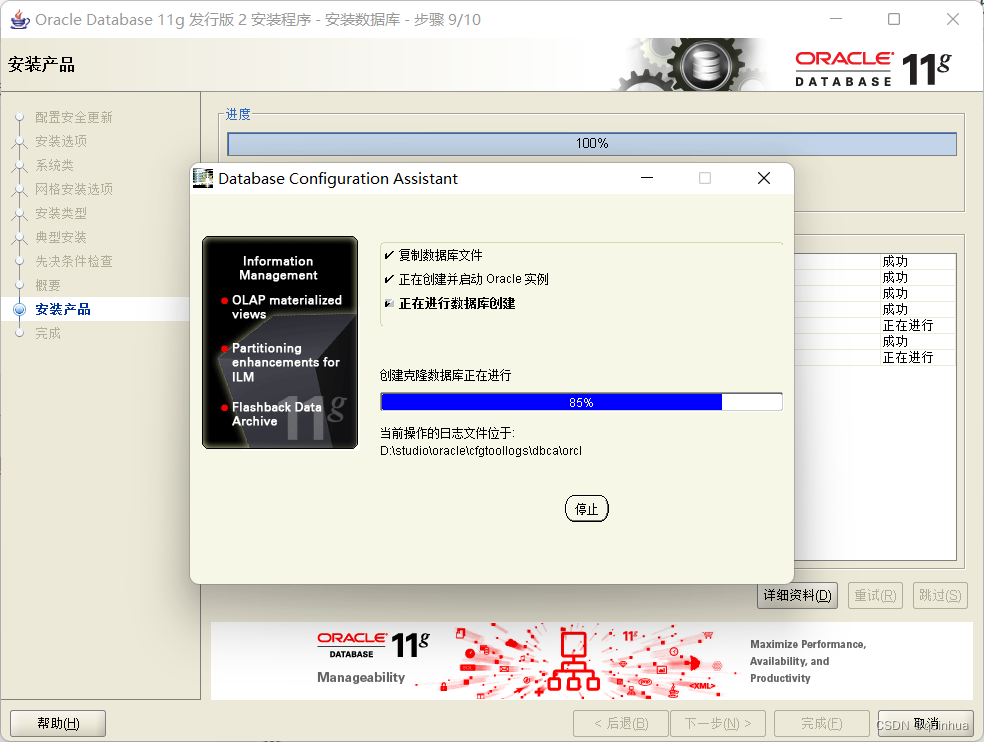
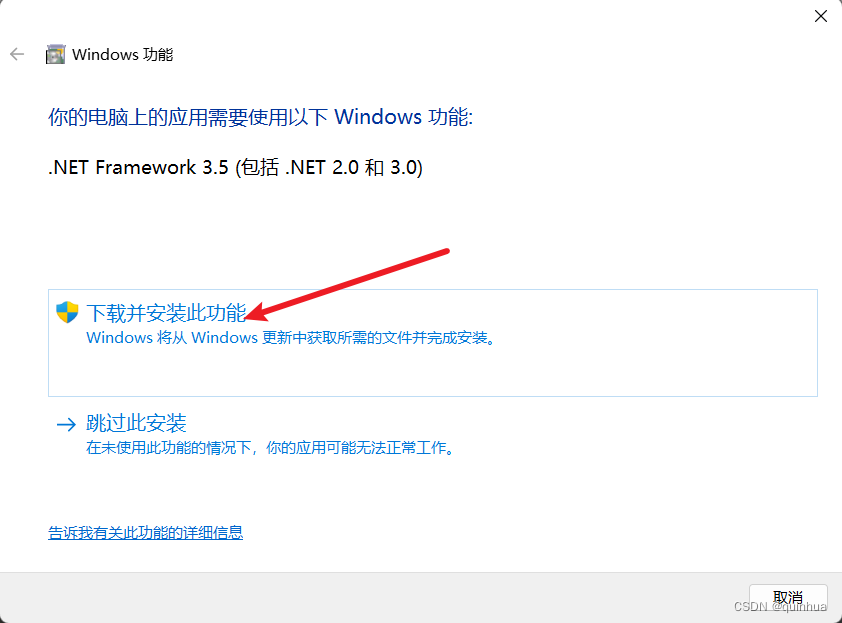
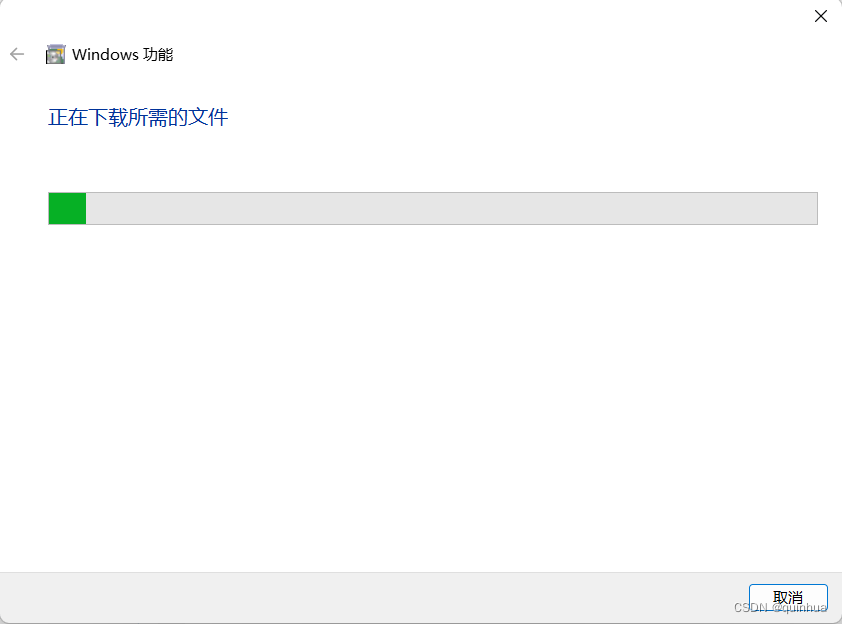
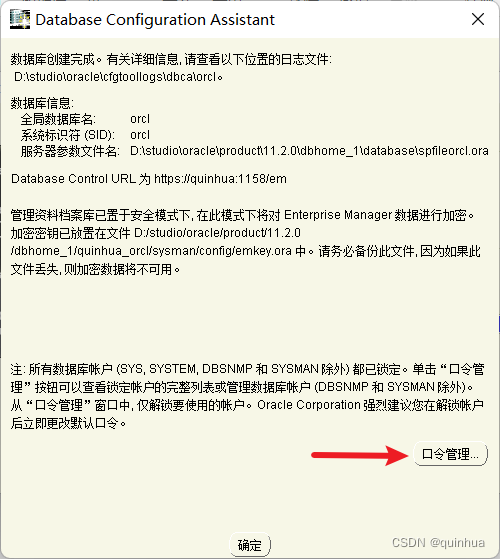
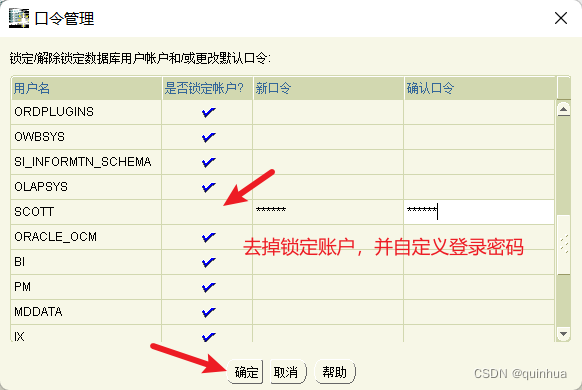
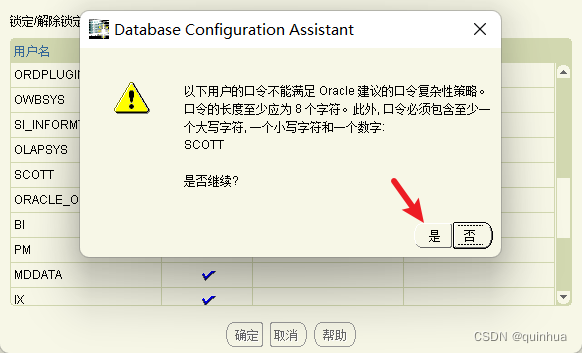
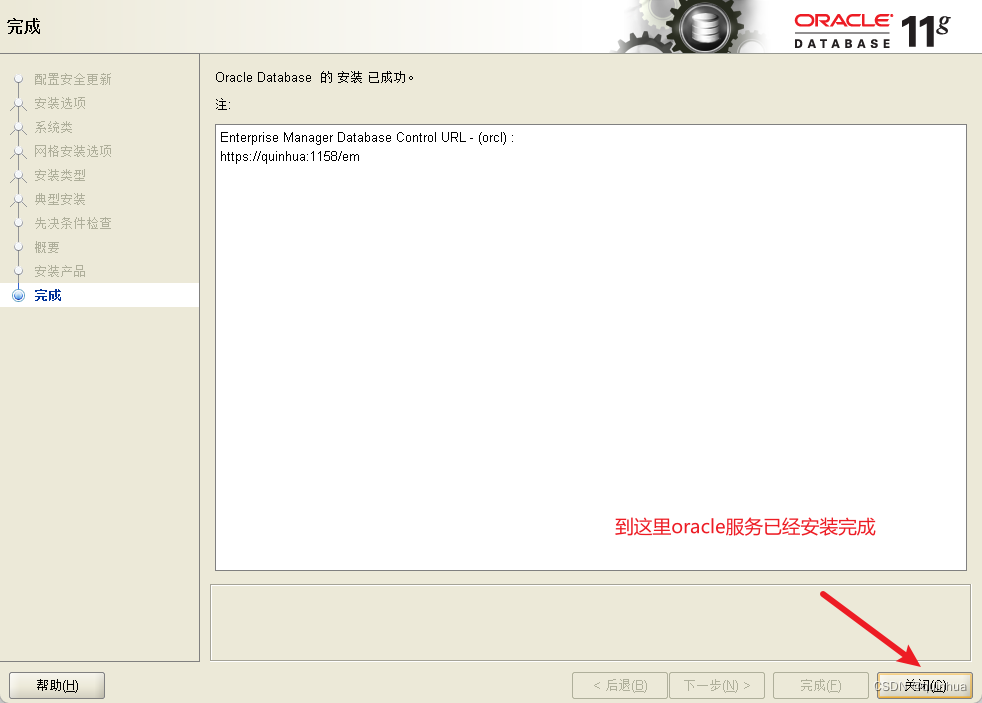
检查服务是否开启
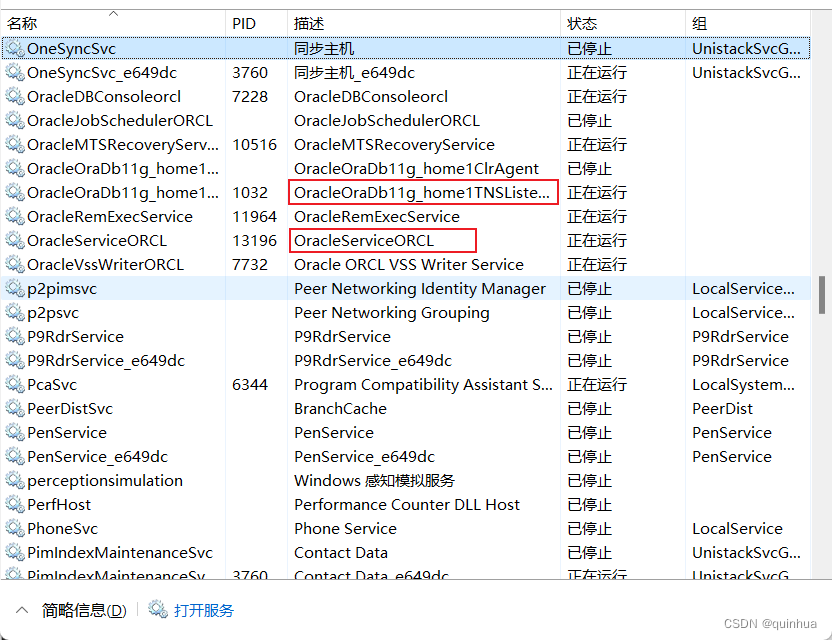
安装plsql14
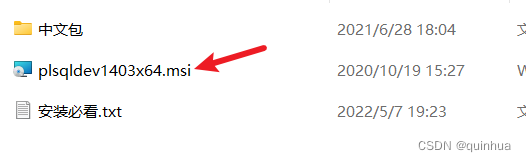
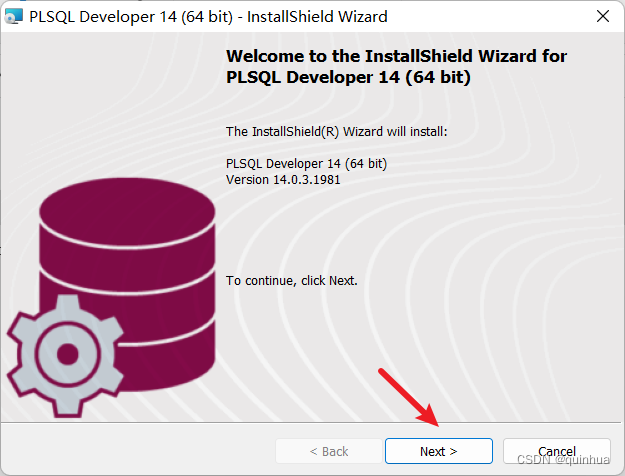
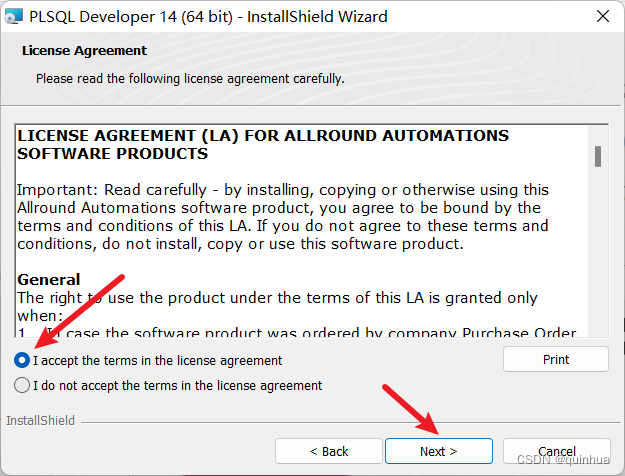
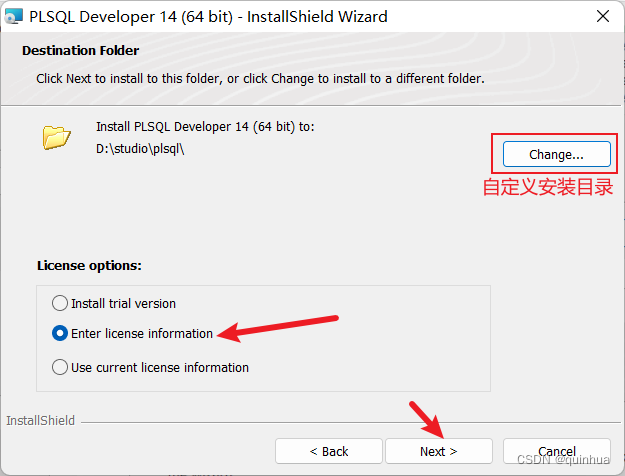
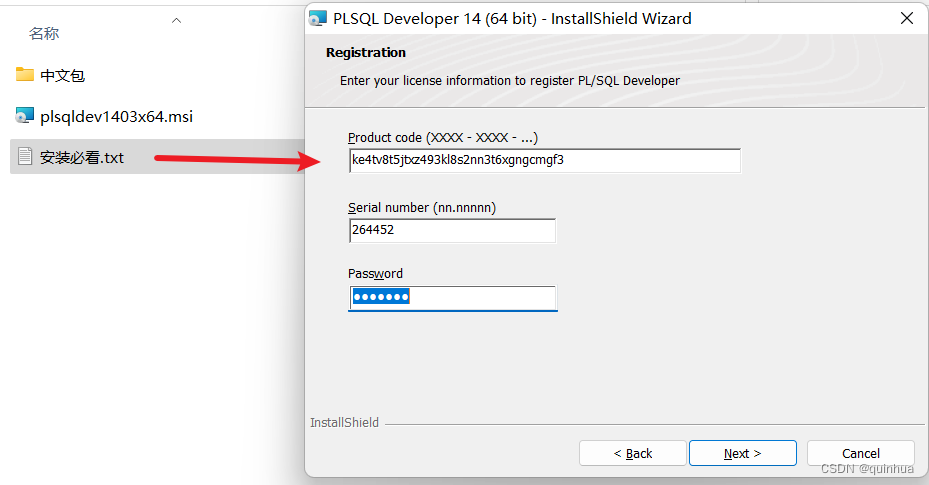
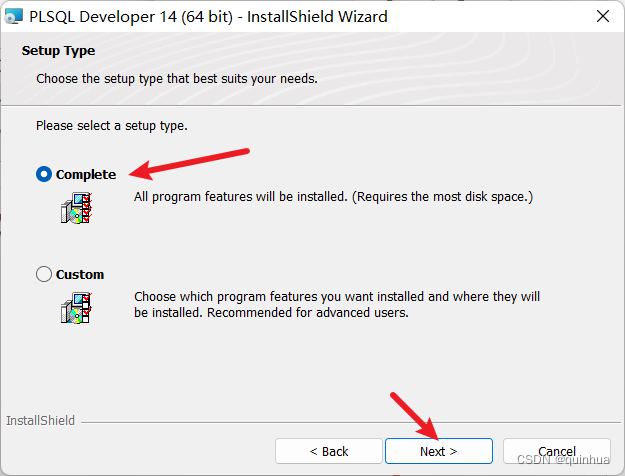
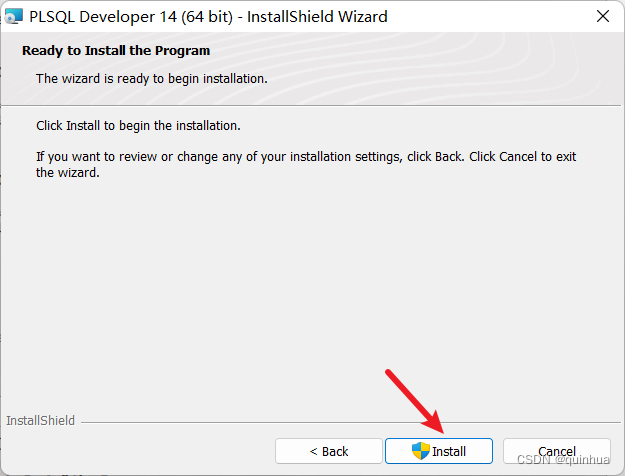
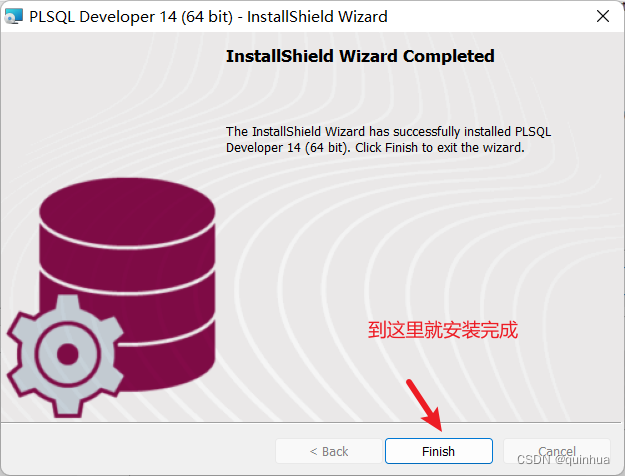
接下来安装中文插件
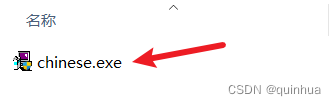
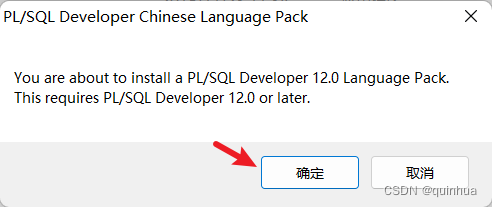
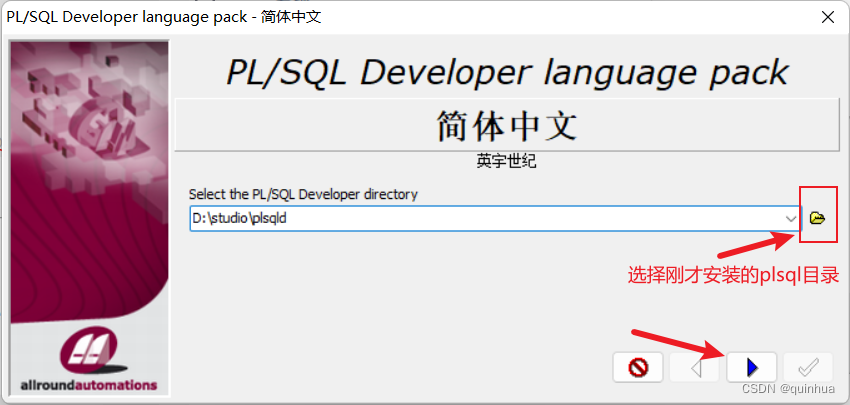
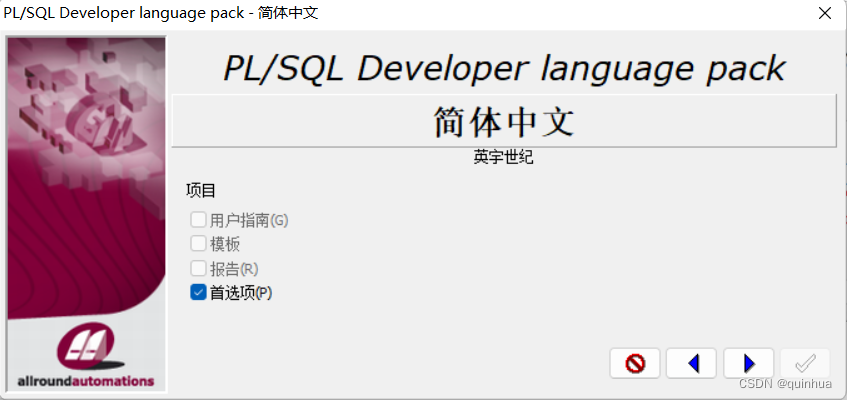
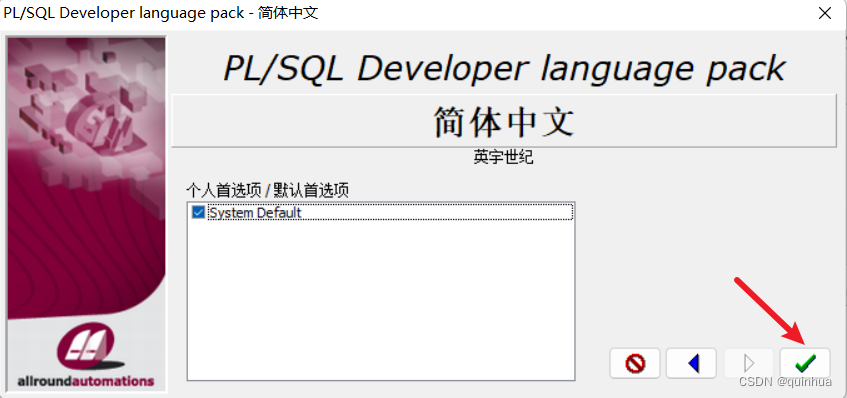
测试验证:
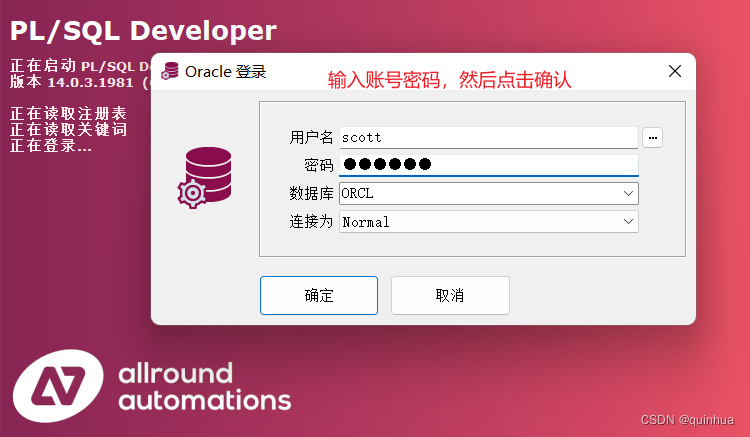
plsql常用配置
1、PL/SQL Developer记住登陆密码。
配置->首选项->Oracle->登录历史,使用密码存储前面打勾
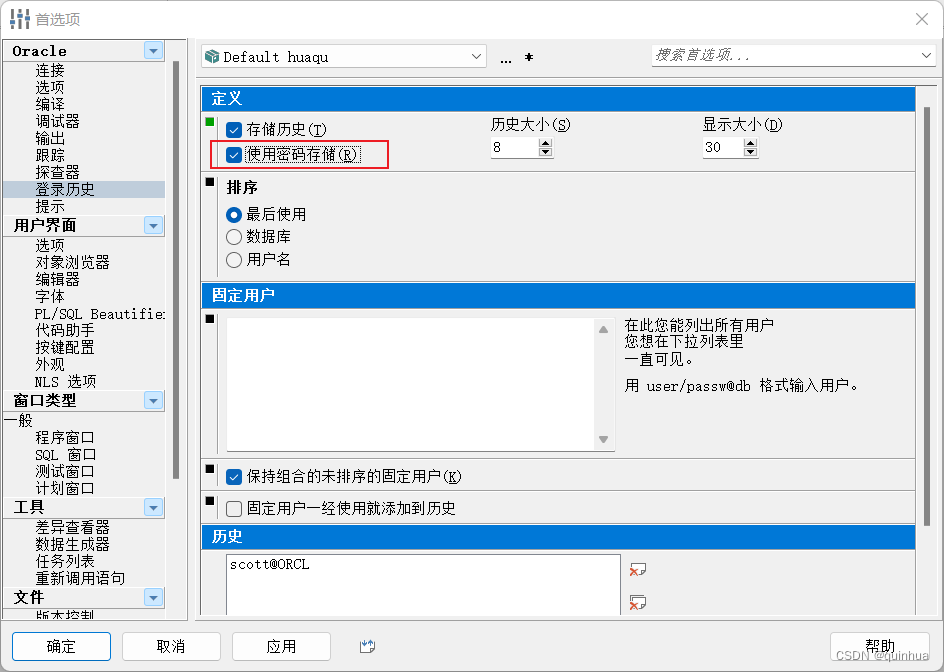
2、PL/SQL Developer常用快捷方式
复制如下代码:注意后面要有个空格。
sf = SELECT * FROM
sc = SELECT COUNT(*) FROM
w = WHERE
b = BETWEEN AND
l = LIKE '%%'
o = ORDER BY
f = FOR UPDATE
d = DELETE FROM
配置->首选项->用户界面->编辑器->自动替换
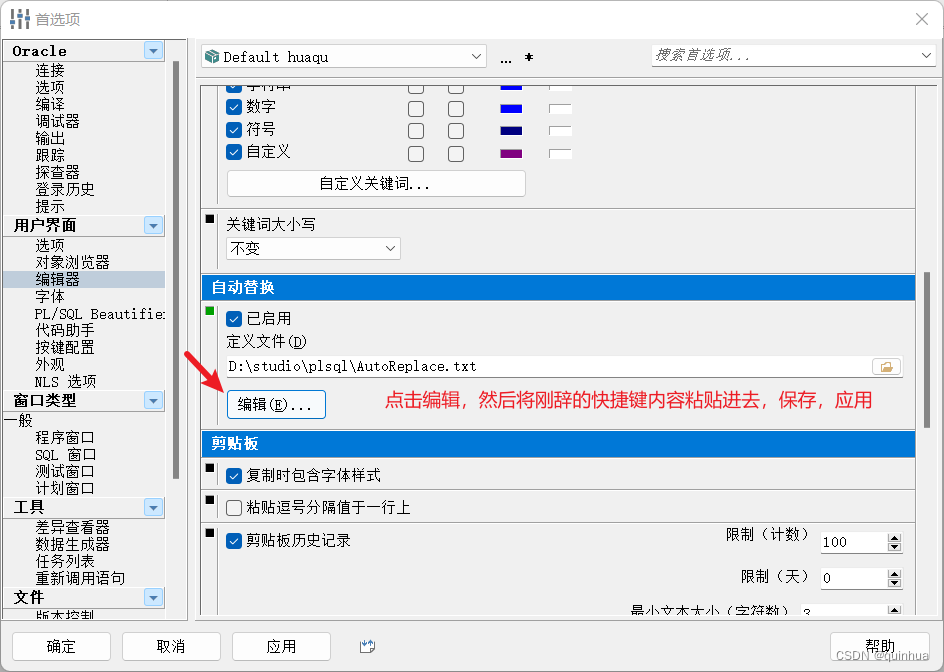
打开一个SQL窗口 在里面输入sf然后空格,就发现PLSQL Developer自动把s替换成了select * from 了
3、执行单条SQL语句(自动选择语句和高亮显示)
首选项->窗口类型->SQL 窗口,在自动选择语句前面打勾。
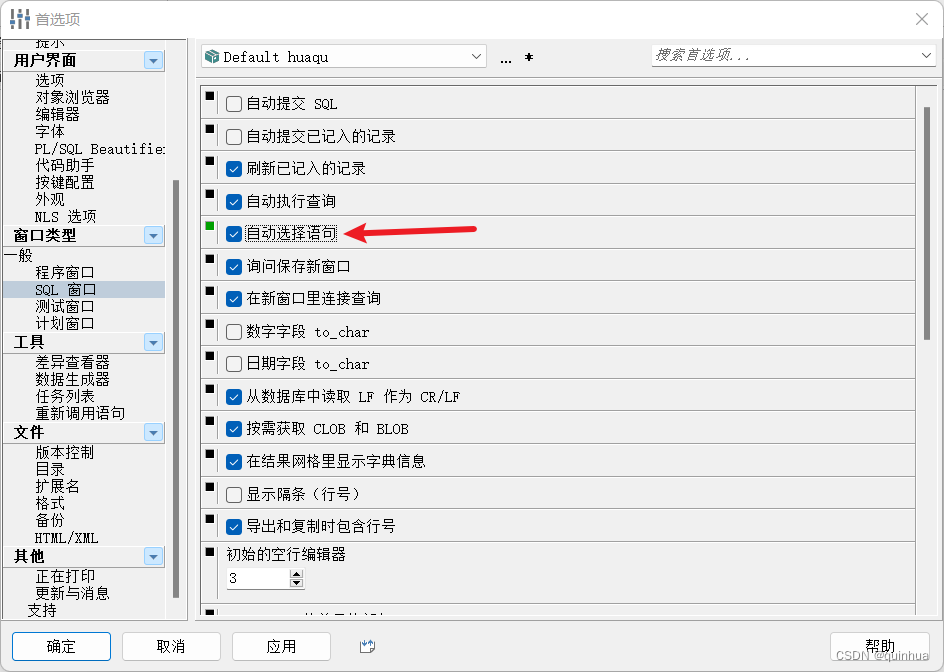
结束!























 660
660











 被折叠的 条评论
为什么被折叠?
被折叠的 条评论
为什么被折叠?








